Disney Plus Roku TV'de Dil Nasıl Değiştirilir
Çeşitli / / April 03, 2023

Disney+, en popüler çevrimiçi video akış platformlarından biridir. Ev partileri ve aile film geceleri için ideal bir çözümdür. Abonelikleri ile en yeni filmleri, şovları, sporları ve daha fazlasını izleyebilirsiniz. En iyi yanı, Disney plus Roku'nun dilini de değiştirebilmeniz ve gerçek heyecanı ve eğlenceyi elde etmek için içeriği kendi dilinizde izleyebilmenizdir. Disney plus Roku TV'de altyazı dilinin nasıl değiştirileceği hakkında daha fazla bilgi edinmek için bu makaleyi okumaya devam edin.
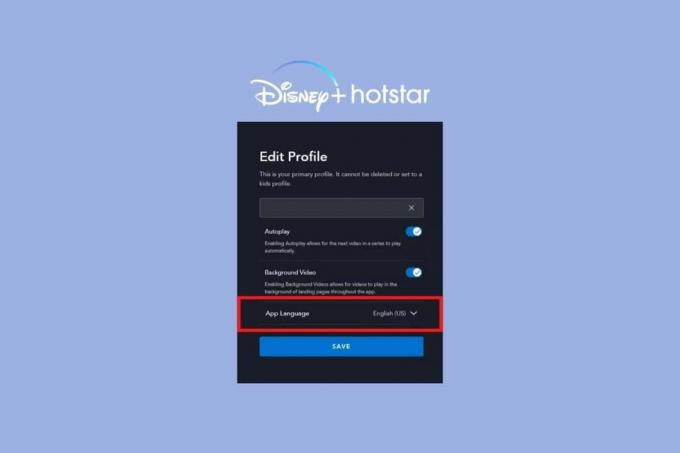
İçindekiler
- Disney Plus Roku TV'de Dil Nasıl Değiştirilir
- Yöntem 1: Cihaz Ayarları Üzerinden Dili Değiştirin
- Yöntem 2: Kanal Dilini Değiştirin
- Disney Plus Roku'da Altyazı Dilini Değiştirme
- Disney Plus Firestick'te Dil Nasıl Değiştirilir
Disney Plus Roku TV'de Dil Nasıl Değiştirilir
Aynı zamanda büyük bir film hayranıysanız, onları evde daha fazla rahatlık, rahatlık ve atıştırmalıklarla çevrimiçi olarak yayınlamayı seviyor olabilirsiniz. Fakat Disney artı, altyazı ve ses dilini nasıl değiştireceğinizi bilmiyor olabilirsiniz. Bu durumda, bu makale kurtarıcınız olduğunu kanıtlayacaktır.
Yöntem 1: Cihaz Ayarları Üzerinden Dili Değiştirin
Disney plus Roku'nun dilini, yalnızca Cihaz ayarlarından değiştirebilirsiniz.
1. Öğle yemeği Disney artı senin üzerinde Roku TV.

2. Bir şov veya film seçin ve oynatın.
3. Ardından, yıldız düğmesi senin üzerinde Roku televizyon kumandası.

4. Vurgulamak Müzik parçası ok takımını kullanın ve farklı dil seçenekleri arasında gezinmek için sol ve sağ okları kullanın.
5. Son olarak, seçin Kapalı ve videonuz tercih ettiğiniz dilde oynatılacaktır.
Ayrıca Oku: Disney Plus'ın Roku'da Çalışmamasını Düzeltin
Yöntem 2: Kanal Dilini Değiştirin
Disney Plus içindeki metni ekranda görüntülenenden farklı bir dilde görüntülemek istiyorsanız bu yöntem tam size göre. Kanal dilini basit adımlarla şu şekilde değiştirebilirsiniz:
1. Aç Roku TV ve başlat Disney artı uygulama.
2. basın sol ok Roku TV ana ekranınızda sol bölme menüsünü görüntülemek için uzaktan kumandanızdaki
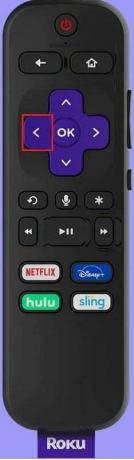
3. Ardından, profil simgesi Ekranın sol üst köşesinde
4. Buradan seçin Profilleri Düzenle seçeneğini belirleyin ve dilini değiştirmek istediğiniz profile gidin.
5. git Uygulama Dili, tercih edilen dil seçeneğini belirleyin ve ardından TAMAM Roku TV uzaktan kumandasında.
6. şimdi seç Tamamlamak gerekli değişiklikleri uygulamak için.
Disney Plus Roku'da Altyazı Dilini Değiştirme
Aynı anda içerik izlemeyi ve altyazı okumayı seviyorsanız, Disney plus Roku'da altyazı dilini nasıl değiştireceğinizi öğrenmek isteyebilirsiniz. Bu, her zaman bir şeyler çevirmek zorunda kalmadan en sevdiğiniz filmin her bir parçasının keyfini çıkarmanıza yardımcı olacaktır.
1. aç senin Roku TV ve tuşuna basın Ana menü tuşu ana ekranı açmak için
2. Disney Plus uygulamasını açın ve şuraya gidin: Ayarlar ve seç Altyazılar.

3. Sonraki, şuraya git: Altyazı Stili.
4. Seçme Altyazı tercih edilen dil ve altyazılar için istediğiniz dili seçin.
Ayrıca Oku: Roku TV'nin Donma ve Yeniden Başlatma Sorununu Düzeltmenin 13 Yolu
Disney Plus Firestick'te Dil Nasıl Değiştirilir
Firestick kullanan Disney Plus izleyicileri, farklı dil seçenekleri arasında geçiş yaparken genellikle sorun yaşar. Sistemin nasıl çalıştığını bilmiyorsanız yeni güncellemeler yardımcı olmayacaktır. Öyleyse, Disney Plus Firestick'te dil nasıl değiştirilir diye de merak ediyorsanız, işte izlemeniz gereken adımlar:
1. Aç Disney Plus uygulaması Roku TV'nizde.

2. Herhangi bir gösteriyi oynat veya izlemek istediğiniz film
3. Gezinme tuşunu kullanın ve CC/Altyazı (beyaz renkli kutu) sağ üst köşede
4. Sonraki, şuraya git: Ses ve dili seçin.
Sıkça Sorulan Sorular (SSS)
S1. Disney Plus Roku'da dili ve altyazıları nasıl değiştiririm?
Cevap. Makalede daha önce belirtilen adımları izleyerek Disney Plus Roku'daki dili ve altyazıları değiştirebilirsiniz. Programınızın yalnızca birkaç saniyesini alır ve takip etmesi kolaydır. İyi seyirler!
S2. Disney Plus'ta dil seçenekleri var mı?
Cevap. Evet, Disney Plus, 16 farklı dilde altyazı ve ses dublajı sunar. Böylece sadece birkaç adımda tercih ettiğiniz dilde izleme deneyimini özelleştirebilirsiniz.
S3. Disney Firestick'imin dilini nasıl değiştiririm?
Cevap. Disney Firestick'imde dili nasıl değiştiririm diye merak ediyorsanız tek yapmanız gereken yazıda belirtilen adımları takip etmek.
S4. Disney Plus'ım neden Firestick'te İspanyolca?
Cevap. Bunun nedeni, sizin veya bir başkasının yanlışlıkla tercih edilen dil seçeneğini değiştirmiş olması olabilir. Neyse ki, daha önce bahsettiğimiz adımlarla sesi ve altyazıları normale döndürebilirsiniz.
Tavsiye edilen:
- Instagram'da Bir Hikaye Nasıl Yeniden Yayınlanır?
- Chromecast ve Firestick: Hangisi Daha İyi?
- Roku TV'de Çalışmayan Uygulamaları Düzeltin
- Disney Plus Hesabı Nasıl Güncellenir?
Umarız bu makale anlamanıza yardımcı olmuştur dil nasıl değiştirilir Disney Plus Roku. Öyleyse, aşağıdaki yorumlarda sizin durumunuzda hangi yöntemin daha verimli olduğunu bize bildirin. Ayrıca geri bildirimlerinizi ve önerilerinizi aşağıdaki yorumlarda paylaşın ve bundan sonra ne okumak istersiniz?



